Photosop调色教程:打造过度曝光艺术效果,本例为Photoshop数码后期实例教程,主要学习运用PS将人物照片制作成过度曝光艺术效果的方法,过度曝光一般被人们认为是不好的片子,因为光线太强导致片子色彩和细节损失太多,但过度曝光效果时装肖像、CD封面、海报等 ...
【 tulaoshi.com - PS 】
本文由 hf_2048 原创,转载请保留此信息!
在学习中遇到问题可以到 论坛PS求助研讨 发贴交流!
过度曝光一般被人们认为是不好的片子,因为光线太强导致片子色彩和细节损失太多,但从另一面想,这恰恰也是一种艺术效果的形式,现在过度曝光效果已经得到了广泛的应用(如时装肖像、CD封面、海报等),还有一些商业广告也用上了,可以说是随处可见。下面我们就来看看如何来调过度曝光效果。
先看原图和效果图:


步骤:
1.打开图片,执行"选择--色彩范围",用吸管对人物脸部较亮的地方点一下(注意容差),就出来一个选区范围.

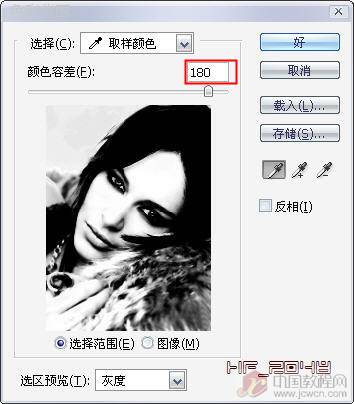
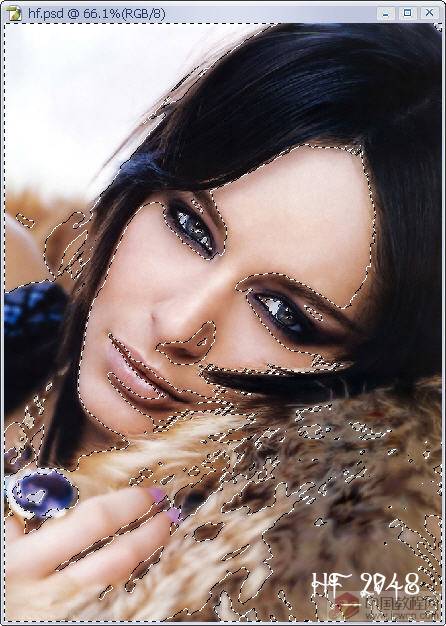
2.点击图层面板下的创建调整图层按钮,选择"色阶",把色阶里的灰色滑块向左移,增加这度,这样就添加了一个色阶调整图层,为什么要用调整图层不直接用命令这个不用我说大家应该都知道了,就是为了方便以后在蒙板上进行修改.
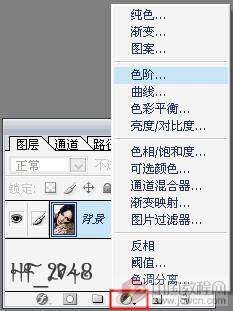



3.按住Ctrl键点击色阶的图层蒙板,载入原来的选区,并进行适当羽化,再添加一个"色阶"调整图层,再把灰色滑块向左移,增加亮度.有人又要问了,为什么不一步把亮度增到最大还要用两步,仔细看可以发现我这步加了羽化,羽化的作用是使其更溶合,这步就是为了使亮度过渡得更好,这样就必免了亮部过度亮后,与暗部不能更好的溶合.




4.现在用"曲线"稍微调整一下明暗.
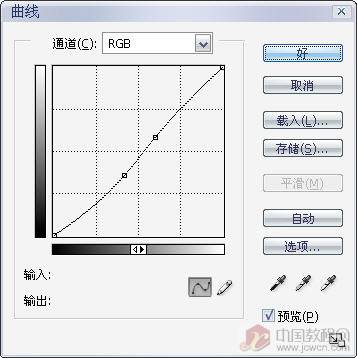
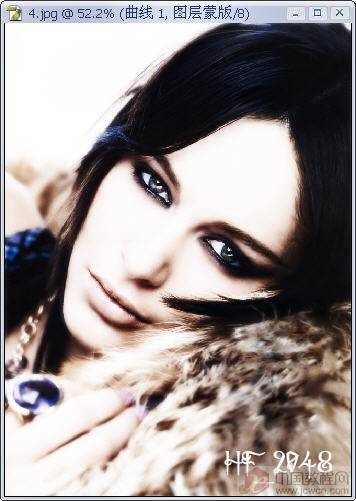
5.这步就要用到调整图层中的蒙板的功能了,这也是我们前面为什么要用调整图层的原因.
选择"画笔"工具,前景设为黑色,硬度调到最小,透明度设为40%,然后在两个色阶蒙板上对要突现的细节进行涂抹.
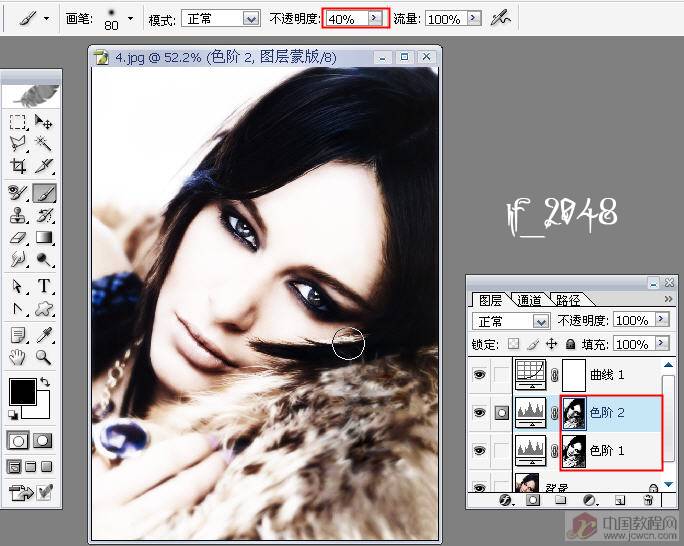

6.这样就得到了最终效果.简单方便实用~~

再调个给大家做练习
(本文来源于图老师网站,更多请访问http://www.tulaoshi.com/ps/)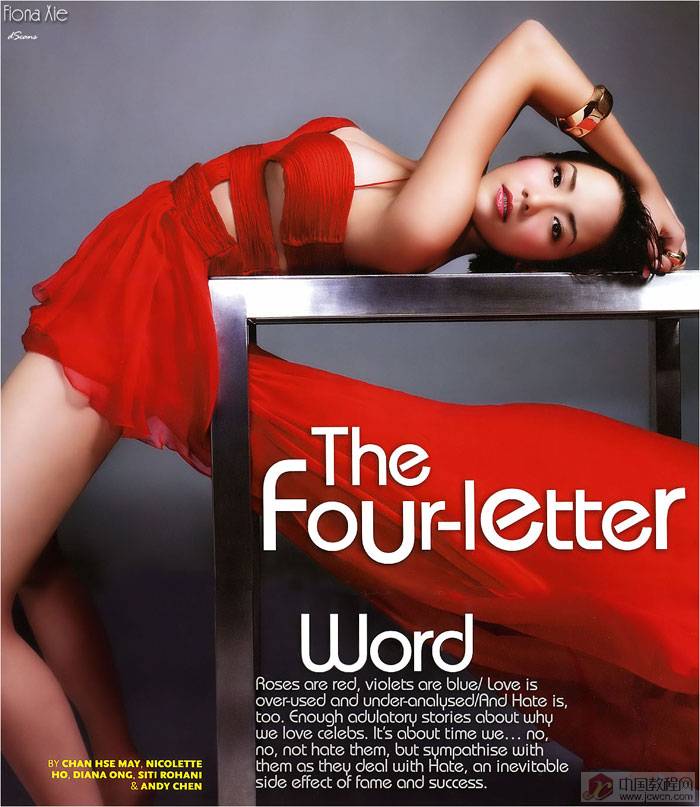
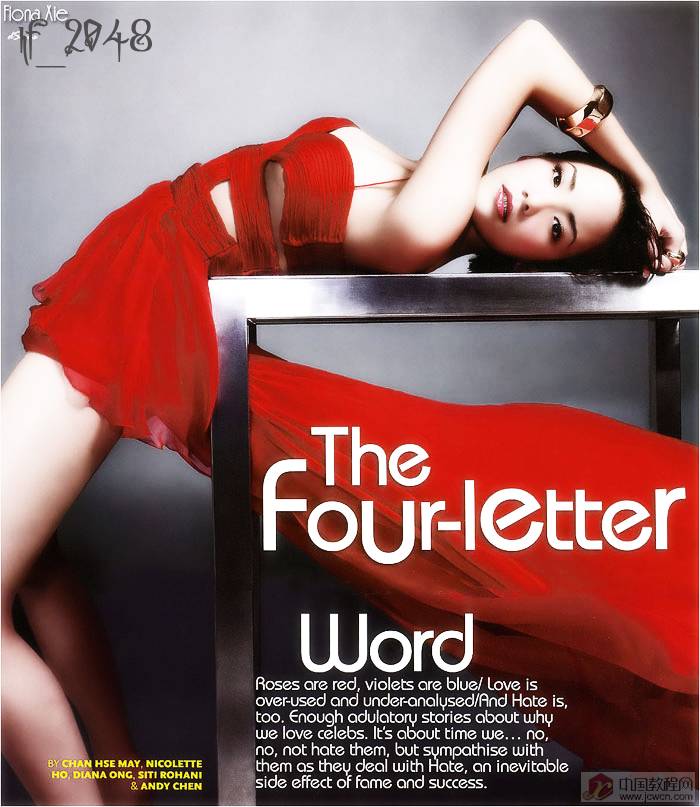
找了两张过度曝光效果在时装广告中的应用给大家欣赏下
(本文来源于图老师网站,更多请访问http://www.tulaoshi.com/ps/)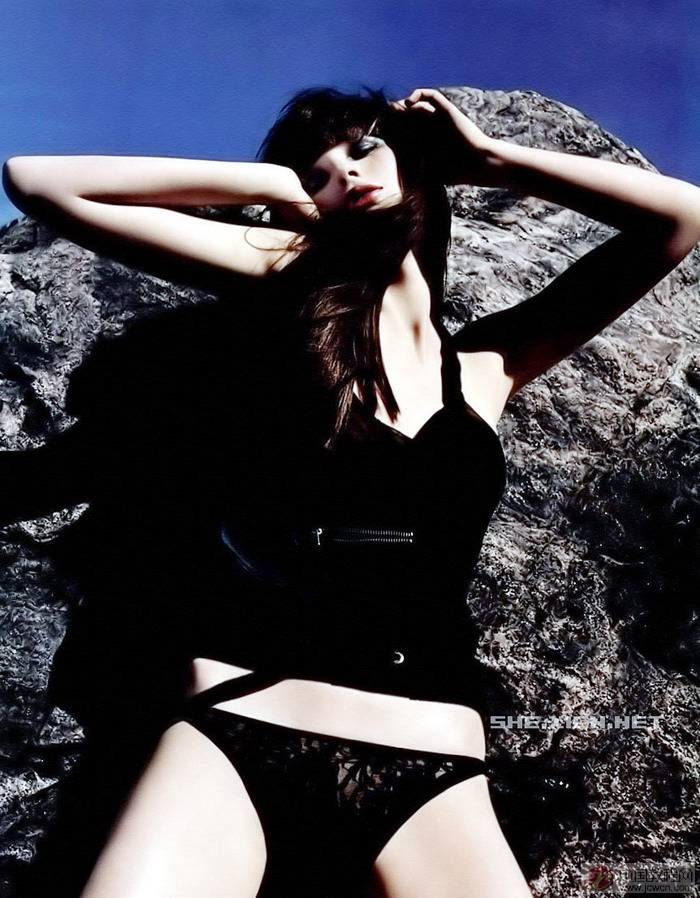

在学习中遇到问题可以到 论坛PS求助研讨 发贴交流!
来源:http://www.tulaoshi.com/n/20160130/1516586.html
看过《Photosop调色教程:打造过度曝光艺术效果》的人还看了以下文章 更多>>